WiFi é uma rede sem fio que usa sinais de radiofrequência e pode formar uma conexão entre dois dispositivos. WiFi é amplamente utilizado em residências, shoppings e empresas hoje. Não podemos negar que de fato trouxe comodidade para nossas vidas. No entanto, lembrar a senha parece um problema eterno para nós. Você pode encontrar muitas situações diferentes e confusas durante o processo de conexão, por isso, oferecemos maneiras práticas e recomendamos ferramentas úteis para ajudar conecte o iPhone ao Wi-Fi em várias condições diferentes.
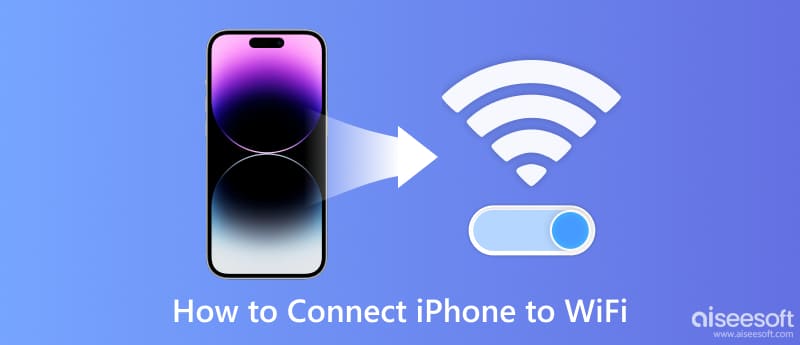
Você só precisa seguir alguns Passos simples para conectar seu iPhone a um WiFi visível ou oculto. Basta seguir o guia detalhado abaixo.
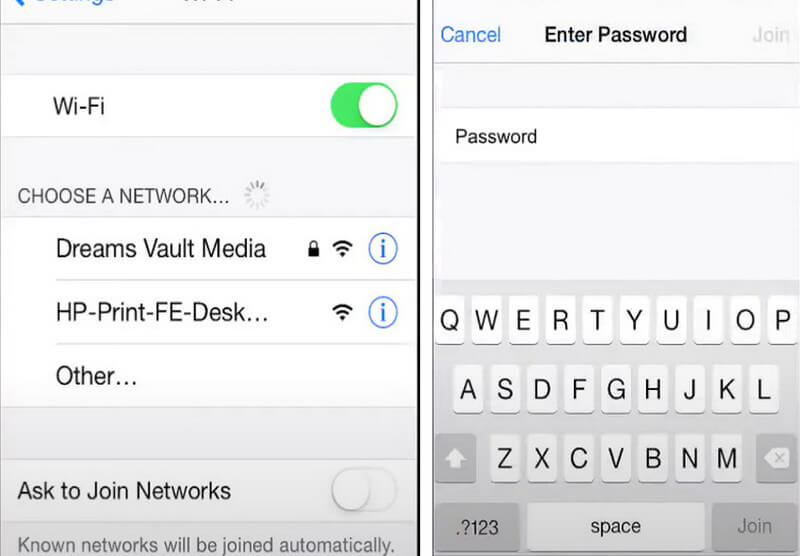
Agora, seu iPhone está conectado ao WiFi e você pode entrar em qualquer site que precisar.
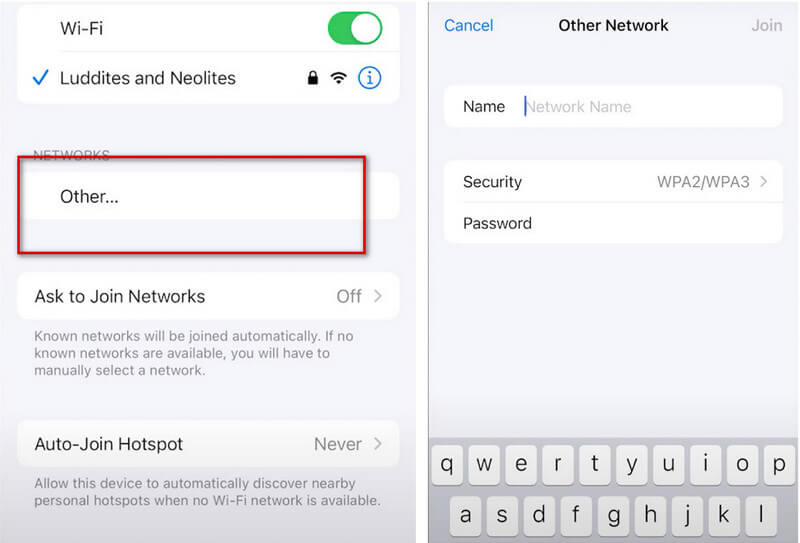
Se você deseja conectar seu iPhone ao Wi-Fi sem senha, pode escolher o compartilhamento de Wi-Fi. Antes de compartilhar, você precisa garantir que seus dispositivos e os do compartilhador estejam atualizados para iOS 11 ou sistema operacional posterior, e seu endereço de e-mail do ID Apple deve ser adicionado aos contatos do dispositivo do compartilhador.
Além disso, você deve garantir que seu dispositivo esteja próximo ao do compartilhador.
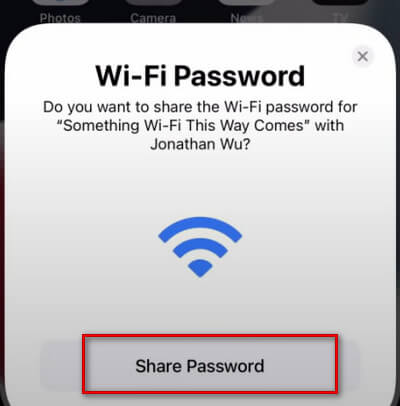
Em seguida, seu dispositivo receberá a senha e você poderá se conectar a essa rede WiFi.
Se você esquecer sua senha, recomendamos Gerenciador de senhas para iPhone da Aiseesoft. Ele pode digitalizar e encontrar suas senhas importantes salvas em seu telefone e exportar qualquer conta e senha para um arquivo CSV. Você pode manter este arquivo caso queira compartilhar suas senhas com outras pessoas ou alterá-las quando necessário. Além disso, suas senhas serão restauradas para o seu dispositivo iOS. Dessa forma, você não precisa digitar sua senha toda vez que fizer login em sua conta.
100% seguro. Sem anúncios.
100% seguro. Sem anúncios.
Aqui, forneceremos instruções Passo a Passo para garantir seu uso sem problemas.
Você pode precisar de configurações adicionais, bem como inserir a senha da tela de bloqueio do iPhone para obter seu telefone e confiar neste computador.
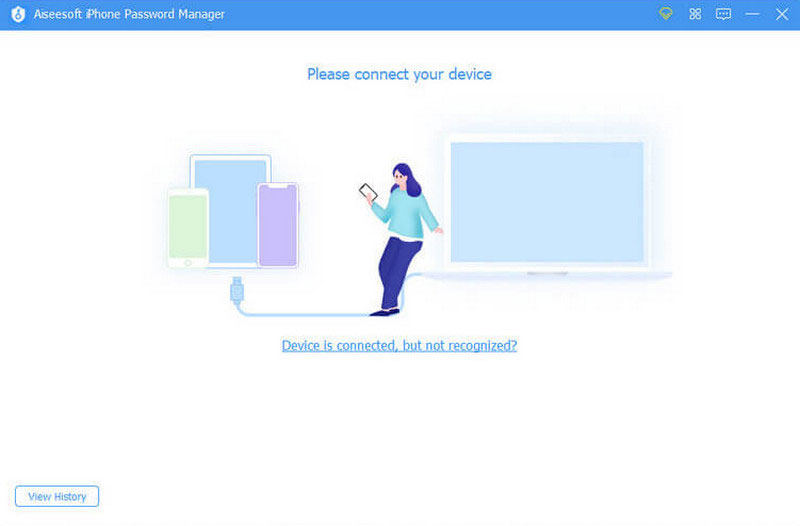
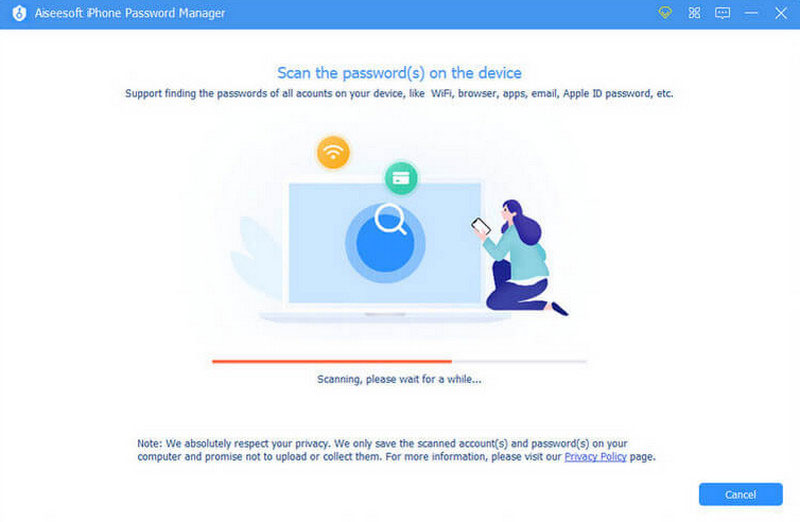
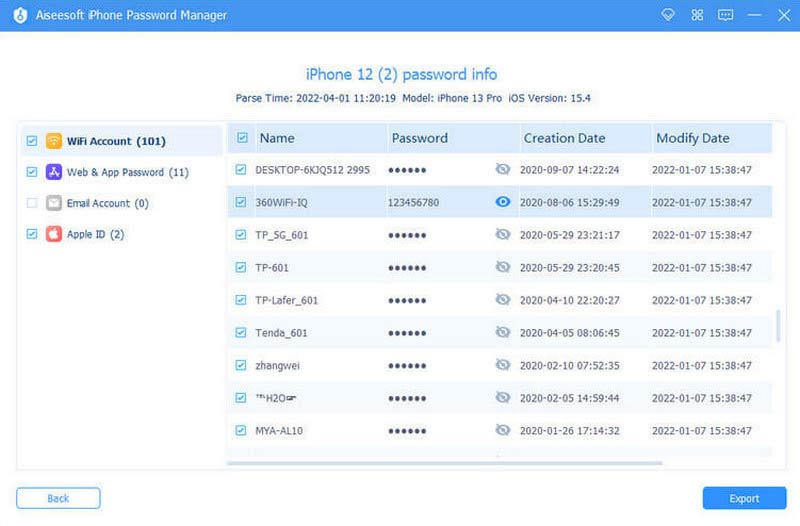
Às vezes, você pode não conseguir conectar o iPhone ao WiFi e os motivos podem variar. É fácil de consertar. Oferecemos algumas dicas para ajudá-lo a resolver esse problema em vários aspectos, siga-as e restaure a conexão WiFi do seu iPhone.
A maneira mais fácil é reiniciar o iPhone. Isso ajuda a limpar e atualizar seu iPhone.
Às vezes, um pequeno problema pode afetar a conexão WiFi do iPhone. Você pode corrigi-lo reiniciando o WiFi.
Às vezes, uma grande quantidade de dados pode dificultar a classificação do seu dispositivo. Podemos apagar a rede para atualizar o sistema. No entanto, você precisa lembrar sua senha com antecedência para evitar que não consiga conectar o iPhone ao WiFi novamente.
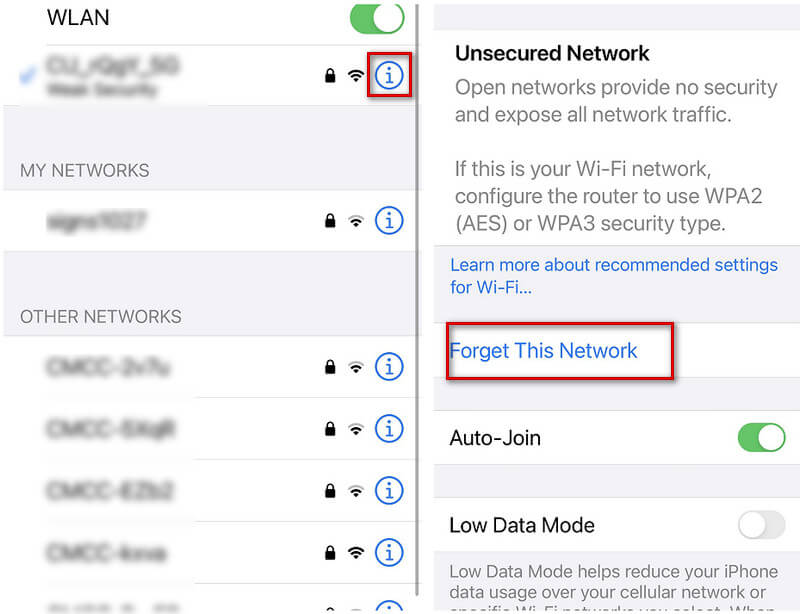
Problemas complexos do sistema podem ser difíceis de lidar. Podemos redefinir todas as configurações de rede nesse momento, em vez de insistir em questões complexas.
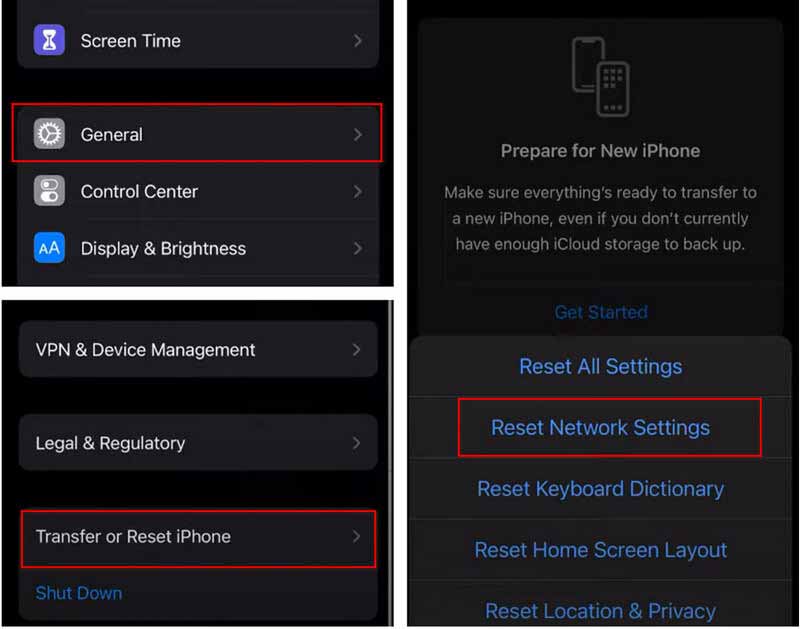
Se você tentou todos os métodos recomendados acima, mas ainda não consegue conectar o iPhone ao WiFi, tente consertar o iPhone para um estado normal. Nós recomendamos Reparação do sistema iOS para você. Ele pode ajudá-lo a corrigir seu sistema iOS em vários cenários. Você precisa conectar seu telefone ao seu PC; esta ferramenta ajudará a detectar seu dispositivo. Um guia detalhado será oferecido para orientá-lo a consertar o sistema se ele precisar ser reparado. Além disso, garantimos a segurança dos seus dados.
Aqui estão as etapas.
100% seguro. Sem anúncios.
100% seguro. Sem anúncios.
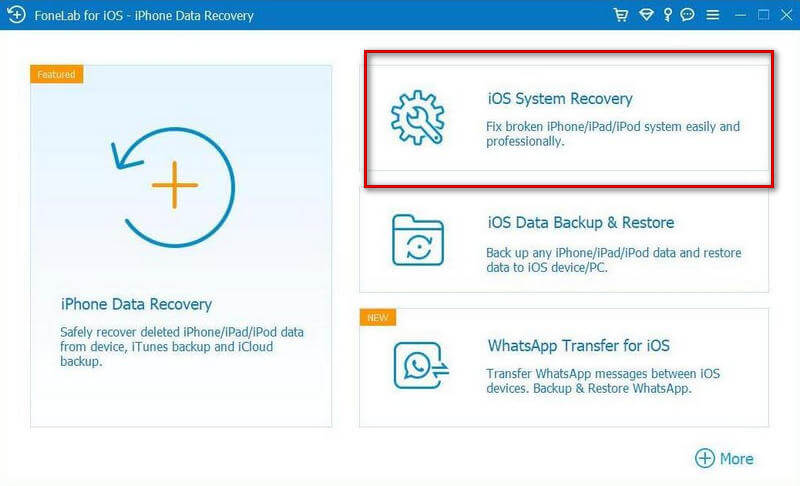
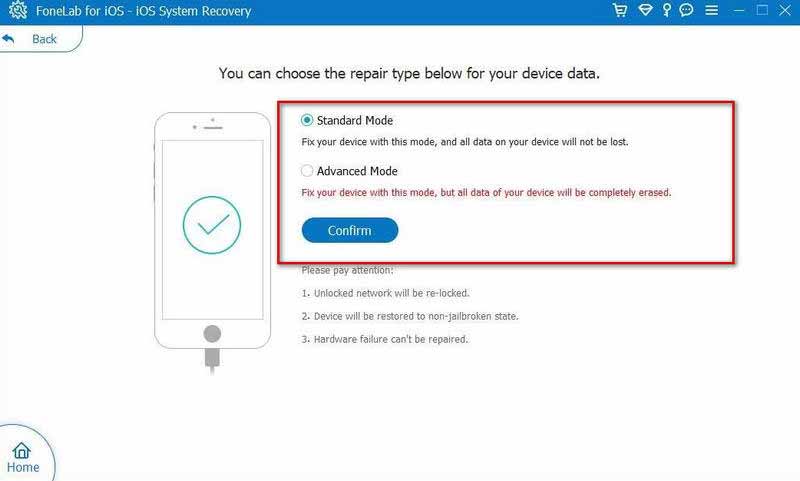
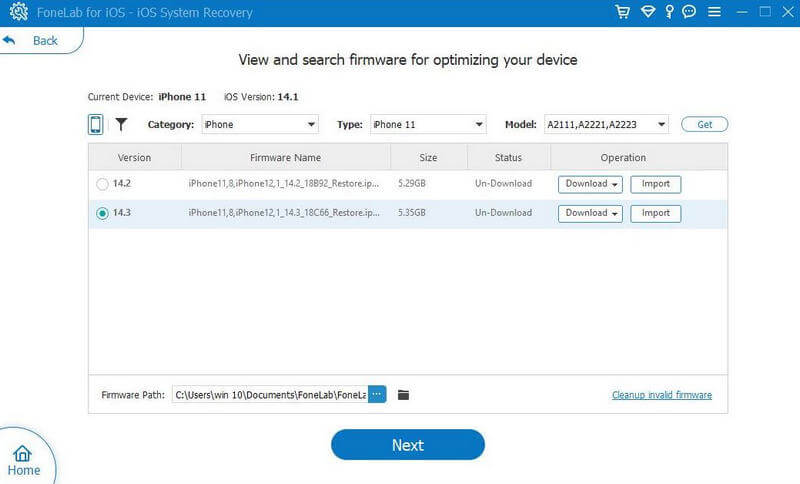
Se os métodos acima não funcionarem, tente entrar em contato com os funcionários da Apple para obter ajuda.
Vou perder alguma coisa se redefinir as configurações de rede no meu iPhone?
A redefinição de rede é um processo que pode ajudá-lo a corrigir seus problemas de conexão. Isso não causará perda de dados e nenhum vídeo ou foto será excluído durante a redefinição. A redefinição da rede traz de volta todas as configurações relacionadas à rede ao seu estado original.
Por que meu iPhone diz segurança fraca quando conectado ao WiFi?
Esta mensagem sempre reflete que a fonte WiFi que você está conectando não está usando as proteções de segurança mais recentes. A rede pode expor suas informações privadas. Para resolver esse problema, você deve atualizar as configurações do seu roteador WiFi para atender ao padrão de segurança.
Como sei se estou conectado ao Wi-Fi?
Um ícone WiFi aparecerá no canto inferior direito da tela se você estiver conectado ao WiFi. Além disso, você pode acessar as configurações de rede e Wi-Fi do seu telefone e a rede Wi-Fi será marcada como conectado.
Como conectar telefones Android ao WiFi sem senha?
Você só precisa empurrar o WPS no seu roteador e escolha Configurações de wifi. toque Conecte-se com. Em seguida, um pop-up aparecerá para levá-lo a pressionar o botão WPS no roteador. Você precisa pressioná-lo dentro de 30 segundos. Caso contrário, você terá que repetir o processo. Por fim, seu telefone se conectará ao WiFi sem nenhuma senha.
Conclusão
Hoje em dia, o WiFi está em toda parte em nossas vidas. Muitos problemas também se seguem. Fornecemos-lhe as instruções mais úteis para o ajudar a resolver o seu problemas de conexão do iPhone. Quer tenha esquecido a sua palavra-passe ou tenha problemas com o seu dispositivo, encontramos as melhores soluções para si! Deixe seu comentário abaixo e participe da nossa discussão.

O iPhone Password Manager é uma ótima ferramenta para encontrar todas as senhas e contas salvas no seu iPhone. Ele também pode exportar e fazer backup de suas senhas.
100% seguro. Sem anúncios.
100% seguro. Sem anúncios.
Parabéns!
Você se inscreveu com sucesso em nossa newsletter. O exclusivo 40% de desconto para assinantes é AISEFOKS . Agora você pode copiá-lo e usá-lo para aproveitar mais benefícios!
Copiado com sucesso!